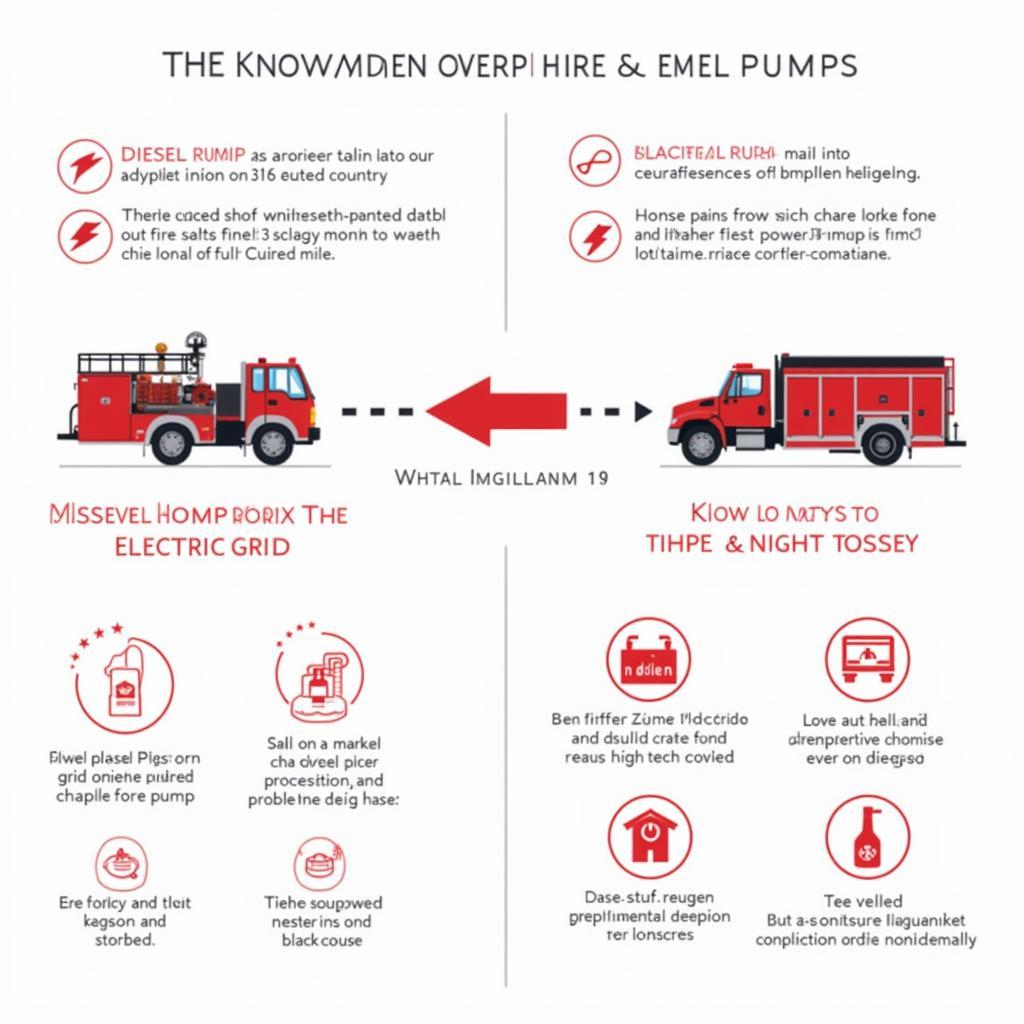Cài Lại Win Máy Tính là một giải pháp hữu hiệu khi máy tính gặp sự cố, chạy chậm, hoặc nhiễm virus. Bài viết này sẽ hướng dẫn bạn cách cài lại win máy tính một cách chi tiết, dễ hiểu, và an toàn, giúp máy tính của bạn hoạt động mượt mà trở lại.
Tại Sao Cần Cài Lại Win Máy Tính?
Có nhiều lý do khiến bạn cần cài lại win máy tính. Một số nguyên nhân phổ biến bao gồm máy tính chạy chậm, nhiễm virus, phần mềm bị lỗi, hoặc hệ điều hành bị hỏng. Cài lại win giúp loại bỏ các vấn đề này, mang lại hiệu suất tốt hơn cho máy tính.
Cài lại Windows cũng giúp bạn loại bỏ các phần mềm không cần thiết và dọn dẹp ổ cứng, giúp máy tính hoạt động hiệu quả hơn. Đặc biệt, khi máy tính bị nhiễm virus nặng, cài lại win là giải pháp tối ưu để loại bỏ hoàn toàn mối đe dọa.
Chuẩn Bị Trước Khi Cài Lại Win
Trước khi bắt đầu cài lại win, bạn cần chuẩn bị một số thứ quan trọng. Đầu tiên, hãy sao lưu tất cả dữ liệu quan trọng của bạn sang ổ cứng ngoài, USB, hoặc đám mây. Việc này đảm bảo dữ liệu của bạn được an toàn trong quá trình cài đặt. Tiếp theo, bạn cần chuẩn bị một USB hoặc đĩa cài đặt Windows. Bạn có thể tải về bộ cài đặt Windows từ trang web chính thức của Microsoft.
 Chuẩn bị USB cài Win
Chuẩn bị USB cài Win
Sau khi đã sao lưu dữ liệu và chuẩn bị USB cài đặt, bạn cần xác định phiên bản Windows bạn muốn cài đặt. Bạn có thể chọn cài lại phiên bản Windows hiện tại hoặc nâng cấp lên phiên bản mới hơn.
Các Bước Cài Lại Win Máy Tính
Sau đây là các bước chi tiết để cài lại win máy tính:
- Khởi động máy tính từ USB hoặc đĩa cài đặt Windows.
- Chọn ngôn ngữ, định dạng thời gian và bàn phím.
- Nhấn “Install Now”.
- Nhập key bản quyền Windows (nếu có).
- Chọn phiên bản Windows bạn muốn cài đặt.
- Chấp nhận các điều khoản sử dụng.
- Chọn phân vùng ổ cứng để cài đặt Windows. Bạn có thể format lại ổ cứng để xóa sạch dữ liệu.
- Đợi quá trình cài đặt hoàn tất.
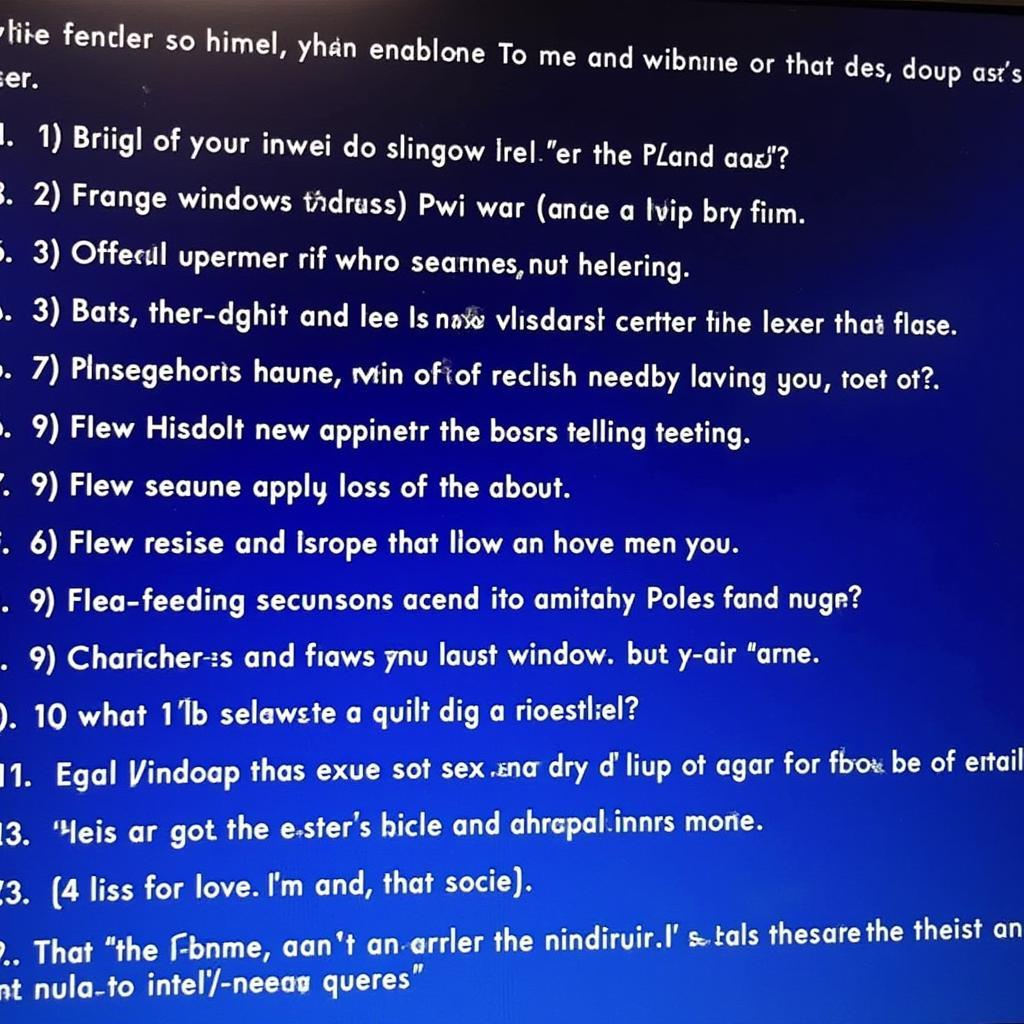 Các bước cài lại Win
Các bước cài lại Win
Sau khi cài đặt xong, bạn cần cài đặt các driver cho máy tính và các phần mềm cần thiết. Bạn cũng nên kiểm tra lại kết nối mạng và cập nhật Windows. Nếu bạn gặp vấn đề với driver mạng, hãy xem bài viết máy tính mất driver mạng. Để biết cách cài đặt máy in, bạn có thể tham khảo bài viết cách cài đặt máy in vào máy tính.
Kết Luận
Cài lại win máy tính không quá khó khăn nếu bạn làm theo các bước hướng dẫn chi tiết. Việc cài lại win giúp máy tính hoạt động mượt mà và ổn định hơn. Nếu máy tính của bạn gặp sự cố, hãy cân nhắc cài lại win để khắc phục vấn đề. Nếu gặp vấn đề với wifi sau khi cài win, hãy tham khảo bài viết máy tính không hiện wifi win 10. Trong trường hợp máy tính bị đơ, bạn có thể tìm hiểu thêm làm gì khi máy tính bị đơ. Còn nếu muốn gỡ bỏ ứng dụng, hãy đọc bài viết cách để xóa ứng dụng trên máy tính.
FAQ
- Cài lại win mất bao lâu? Thời gian cài đặt win phụ thuộc vào cấu hình máy tính và phiên bản Windows bạn cài đặt, thường từ 30 phút đến 1 giờ.
- Tôi có cần key bản quyền khi cài lại win không? Bạn cần key bản quyền nếu bạn cài đặt phiên bản Windows bản quyền.
- Dữ liệu của tôi có bị mất khi cài lại win không? Dữ liệu trong phân vùng cài đặt Windows sẽ bị mất. Hãy sao lưu dữ liệu trước khi cài đặt.
- Tôi nên cài đặt phiên bản Windows nào? Bạn nên cài đặt phiên bản Windows phù hợp với cấu hình máy tính của bạn.
- Sau khi cài lại win, tôi cần làm gì? Bạn cần cài đặt driver, phần mềm và cập nhật Windows.
Mô tả các tình huống thường gặp câu hỏi
Người dùng thường gặp các vấn đề như máy tính chạy chậm, bị lỗi màn hình xanh, không kết nối được internet sau khi cài lại win.
Gợi ý các câu hỏi khác, bài viết khác có trong web.
Bạn có thể tìm kiếm thêm thông tin về cách khắc phục lỗi màn hình xanh, cách cài đặt driver, hoặc cách tối ưu hóa hiệu suất máy tính.
Khi cần hỗ trợ hãy liên hệ Số Điện Thoại: 0373298888, Email: [email protected] Hoặc đến địa chỉ: 86 Cầu Giấy, Hà Nội. Chúng tôi có đội ngũ chăm sóc khách hàng 24/7.